Xperia Arc nâng cấp phiên bản rom lên 2.3.4
Tin mừng cho các bạn dùng Sony Ericsson Xperia Arc nhé !
– Sau bao nhiêu lâu chờ đợi thì cuối cùng cũng đã có firmware mới 2.3.4 LT15i_4.0.1.A.0.283_Generic Global cho mọi người rồi đấy, anh em hãy download và cảm nhận sự khác biệt giữa 2.3.3 và 2.3.4 nhé
– Những ấn tượng đầu tiên về bản 2.3.4 :
+ Hoạt động nhanh hơn rất nhiều
+ Khởi động nhanh hơn
+ Có thêm biểu tượng shortcut Media ở màn hình chính
+ Có thêm ứng dụng 3D Camera và 3D Album
+ Thêm tùy chọn Backup ( Sao lưu ) và Restore ( Phục hồi ) lại cho các ứng dụng và thiết lập tài khoản google cho chúng ta
+ Hợp nhất facebook với Xperia Arc
+ Nếu giữ phím Power lâu thì có thêm 1 tùy chọn chụp ảnh được thêm vào
– Đây là link download Firmware 2.3.4 LT15i_4.0.1.A.0.283_Generic Global :
http://www.megaupload.com/?d=VS2D704A
update link mediafire cho mọi người download : http://www.mediafire.com/?54s1yrgprb6p32y
– Cách up room thì chúng ta sẽ dùng công cụ flashtool quen thuộc, đây là link download FlashTool 0.2.9.1
+ Bước 1 : download FlashTool 0.2.9.1
+ Bước 2 : download Firmware 2.3.4 LT15i_4.0.1.A.0.283_Generic Global
+ Bước 3 : chạy file FlashTool 0.2.9.1.exe vừa download về, sau đó giải nén file LT15i 4.0.1.A.0.283 Generic Global.rar sẽ được 1 file .ftf. Copy file này vào thư mục bên Firmwares bên trong Flashtool
+ Bước 4 : tắt điện thoại, sau đó bật file X10FlashTool.exe, ấn vào Flash rồi chọn firmware 4.0.1.A.0.283, sau đó ấn vào Ok
+ Bước 5 : Khi thấy hình ảnh hướng dẫn hiện lên thì ấn đồng thời phím Back ( ngoài cùng bên trái, không phải bên phải như hình nhé ) + cắm cáp kết nối vào là sẽ được
+ Bước 6 : Ngồi đợi 2-3 phút rồi thưởng thức firmware 2.3.4 nhé 
– Mọi người có thể xem video hướng dẫn ở đây để tham khảo làm theo
http://www.youtube.com/watch?v=JmmTh…layer_embedded
– Update : đây là cách để Relock bootloader lại cho những anh em nào đã unlock bootloader và muốn update qua OTA nhé
+ Đầu tiên download FlashTool 0.2.9.1
+ Tiếp theo là download Xperia Relock bootloader.ftf
+ Bước tiêp theo làm như lúc flash room , các bác chạy file flashtool.exe ra sau đó copy file Xperia Relock bootloader.ftf vào bên trong thư mục firmware cua flashtool
+ Tắt máy rồi sau đó chạy flashtool.exe, lúc này đồng thời vừa giữ phím back + cắm cáp usb vào
+ Đợi 1 tẹo là xong
– Các bác có thể tham khảo thêm ở video này
– – Update : Đã có bản Root cho mọi người dùng rồi nhé : Link đây
http://www.multiupload.com/PHH0QUQGOA
update link mediafire cho mọi người dễ download : http://www.mediafire.com/?onx0ulhuqj5n6ab
– Update : Đây là cách Root bản 2.3.4 cho những anh em nào muốn root nhé ! ( chú ý : cách này chỉ dánh cho những anh em nào đã unlock bootloader rồi nhé )
+ Bước 1 : download fastboot_with_Android_USB_file.rar
+ Bước 2 : download bản root : http://www.mediafire.com/?onx0ulhuqj5n6ab hoặchttp://www.multiupload.com/PHH0QUQGOA
+ Bước 3 : giải nén file fastboot_with_Android_USB_file.rar ta được 2 thư mục : fastboot và usb_driver . Copy file root tên là LT15i_4.0.1.A.0.283_Generic_Global_system.img vào bên trong thư mục fastboot
+ Bước 4 : Tắt điện thoại, sau đó đồng thời giữ phím Menu ( ngoài cùng bên phải ) + cắm cáp kết nối vào Xperia Arc, khi thấy đèn ở gần dây cáp hiện lên màu xanh là được
+ Bước 5 : vào bên trong thư mục fastboot , giữ phím Shift + ấn chuột phải ở bất kỳ khoảng trống nào rồi chọn lệnh “Open command window here” sẽ hiện ra 1 cửa sổ Windows màu đen
+ Bước 6 : copy dòng chữ ” fastboot flash system LT15i_4.0.1.A.0.283_Generic_Global_system.img ” vào bên trong cửa sổ windows rồi ấn Enter
+ Sau đó ngồi đợi đợi tầm 2 phút đợi thông báo kết thúc trên cửa sổ windows là xong !
Đây là video hướng dẫn root cho mọi người
Còn đây là những hình ành đầu tiên về firmware 2.3.4 này
– Có thêm Camera 3D

– Album 3D

– Firmware 2.3.4

– Icon Media có thêm nhiều lựa chọn

theo tinhte.vn

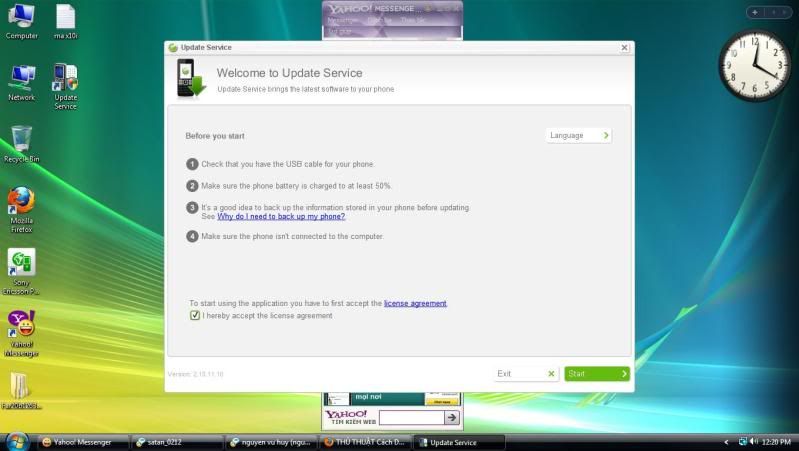
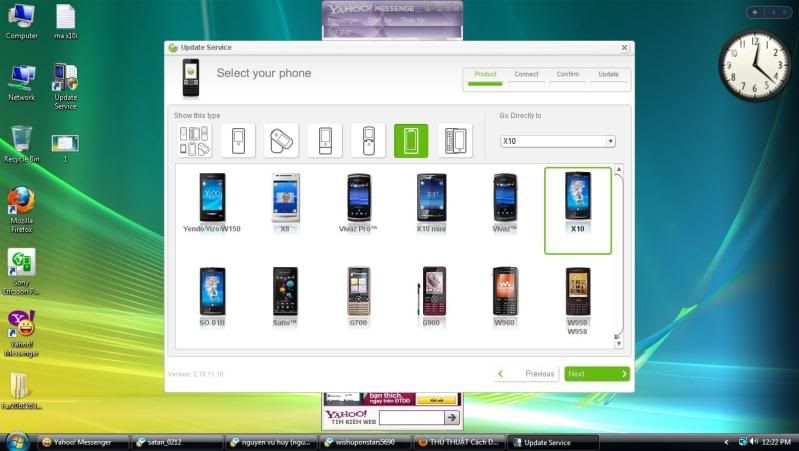
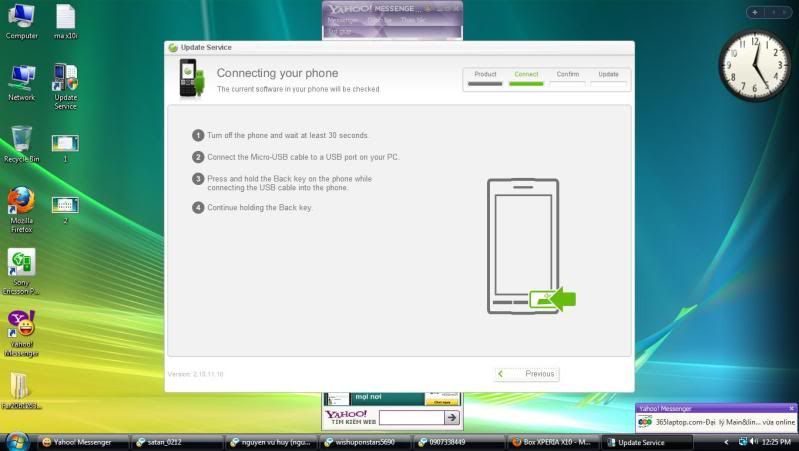
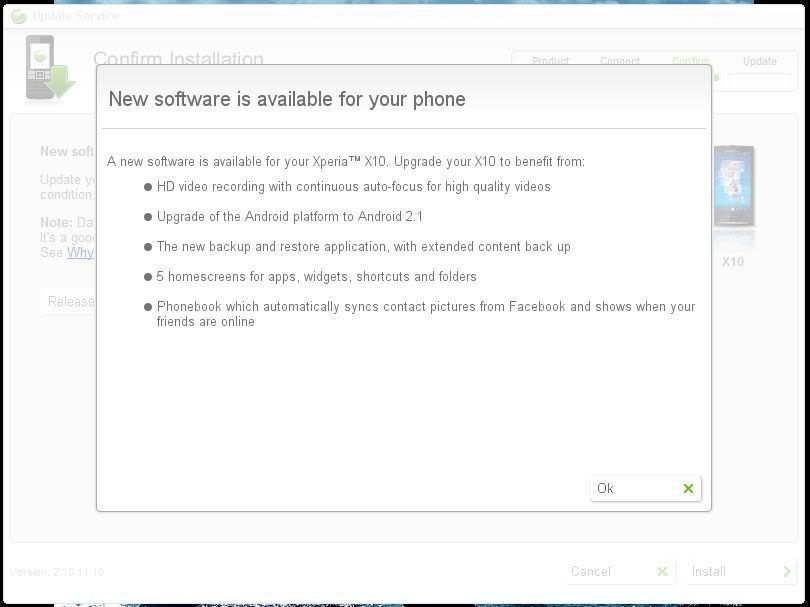
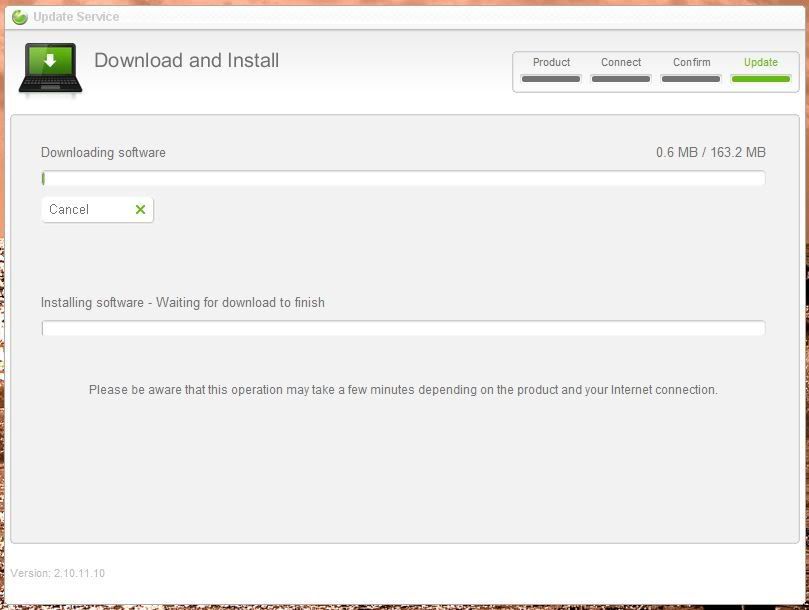

 )
)































